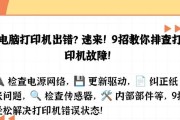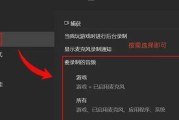电脑在日常使用过程中,难免遭遇移动、碰撞甚至位置调整等情况,在遭受震动或移动之后,一些用户会遇到一个令人头疼的问题:电脑突然黑屏,无法显示任何信息。遇到这种情况,用户往往感到无所适从。其实,在很多情况下,根据正确的步骤进行排查和处理,可以快速恢复电脑的显示功能。本文将详细介绍电脑移位后黑屏的可能原因,以及如何采取措施恢复正常显示。
电脑为何会因移位出现黑屏?
在分析具体的解决方案之前,首先需要了解电脑移位后黑屏的根本原因。一般来说,这种情况可能是由以下因素造成的:
1.连接线松动或脱落:移动电脑时,显示器连接线、电源线甚至内部线路可能发生松动,导致供电或信号传输中断。
2.显示屏损坏:震动或不当的移动可能导致显示屏本身损坏。
3.显卡或主板故障:剧烈震动可能造成显卡或主板上的某个部件损坏或接触不良。
4.系统设置问题:有时系统在受到移动影响后,可能误认为没有连接显示器而进入睡眠模式。
了解了可能的原因后,我们可以逐一排查并采取相应措施。下面提供一系列步骤和建议,来帮助用户快速解决问题。
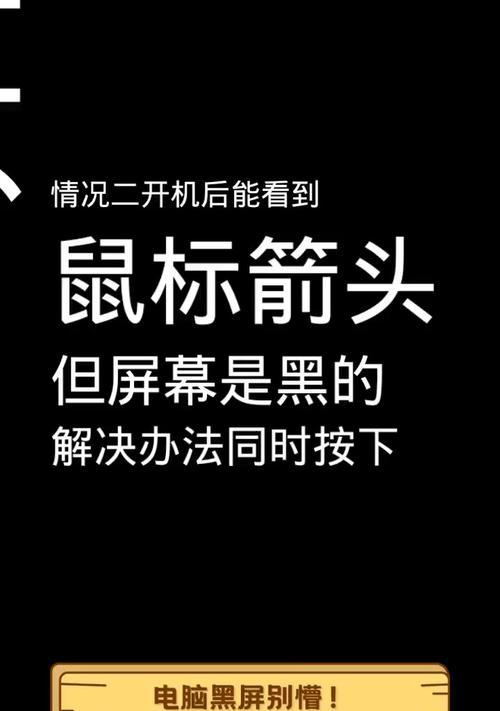
步骤一:检查电源和连接线
确保电源供应:首先检查电脑及显示器是否正确接入电源插座,并确保电源开关打开。
检查显示器连接线:检查连接电脑和显示器的所有电缆(包括HDMI、DVI、VGA等线材)是否牢固连接。若有条件,尝试交换线材确认是否为线材故障。
尝试更换端口:如果使用的是多端口电脑(如笔记本电脑),尝试将显示器插头接至其他可用端口看是否能显示。

步骤二:检查显示器和外设
排除显示器故障:使用另一台正常工作的电脑连接显示器,以确认问题是否出在显示器本身。
检查外设设备:如果电脑连接有其他外设(如USB设备),请暂时断开这些外设,有时这些设备可能导致电脑无法启动。
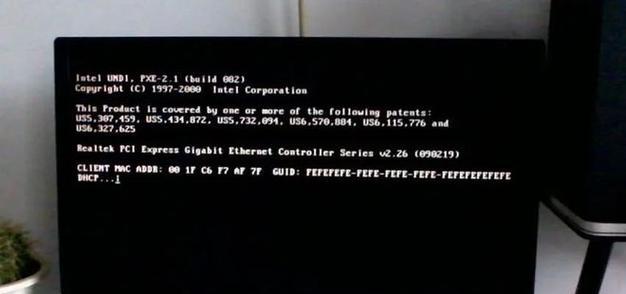
步骤三:内部组件检查
打开电脑机箱检查:对于台式机,如果可能且安全,可以打开机箱检查内部连接线是否松动,特别是显卡、硬盘等部件的连接是否牢固。
键盘指示灯:通过检查键盘上对应的指示灯(如NumLock键),可以判断电脑是否已经接收到信号。
步骤四:硬件诊断和系统恢复
硬件自检:一些电脑具备自检功能(如开机时按F2等键),通过自检来查看是否有硬件故障报告。
系统恢复选项:如果电脑可以进入启动菜单(通常按F8或Shift+F8),可以尝试使用安全模式启动,或者进行系统修复。
步骤五:寻求专业帮助
如果以上步骤均无法解决问题,可能是硬件存在严重损坏。这时,用户应该考虑联系电脑制造商的客服支持,或者寻找专业的电脑维修服务来进一步诊断问题。
常见问题解答
问题1:电脑移动后出现黑屏是否总意味着硬件损坏?
答案是否定的。移动后出现黑屏,虽然有时候可能和硬件故障有关,但也可能是电源、连接线问题,或者是系统设置导致的。只有通过系统性检查,才能确认问题所在。
问题2:如何防止移动电脑时导致黑屏?
为了防止移动电脑导致黑屏,建议在移动前关闭电脑并断开电源,同时确保所有连接线牢固,尽量避免剧烈震动。
综上所述
电脑移位导致黑屏是一个可能由多种因素引起的复杂问题。通过本文提供的步骤进行仔细检查和合理诊断,大部分情况下可以快速解决问题恢复显示功能。若问题依旧存在,切记不要盲目拆修,以免造成更大的损失,及时寻求专业帮助才是明智之举。希望本文能帮助您在遇到类似问题时,能够迅速而有效地排除故障,让您的电脑重新焕发活力。
标签: #电脑